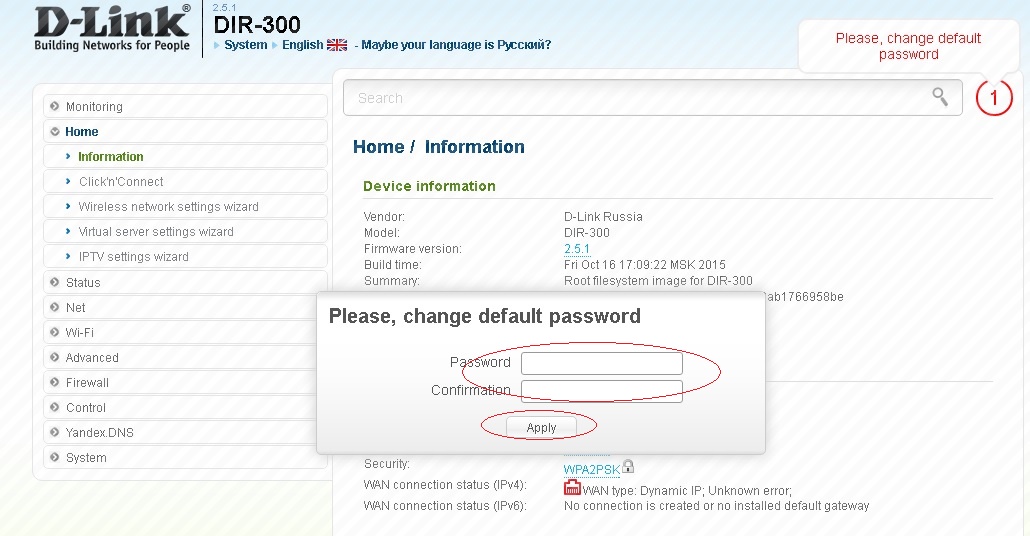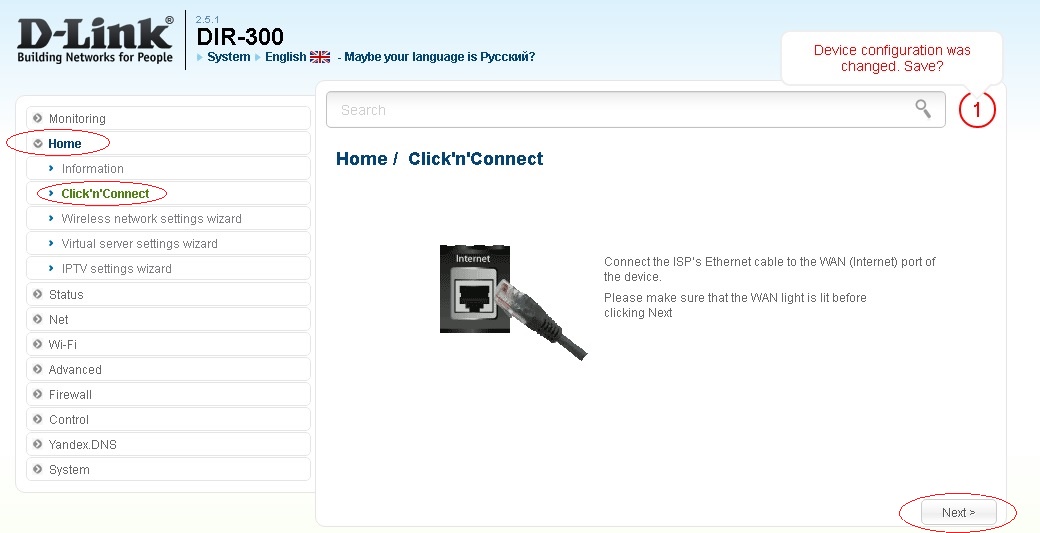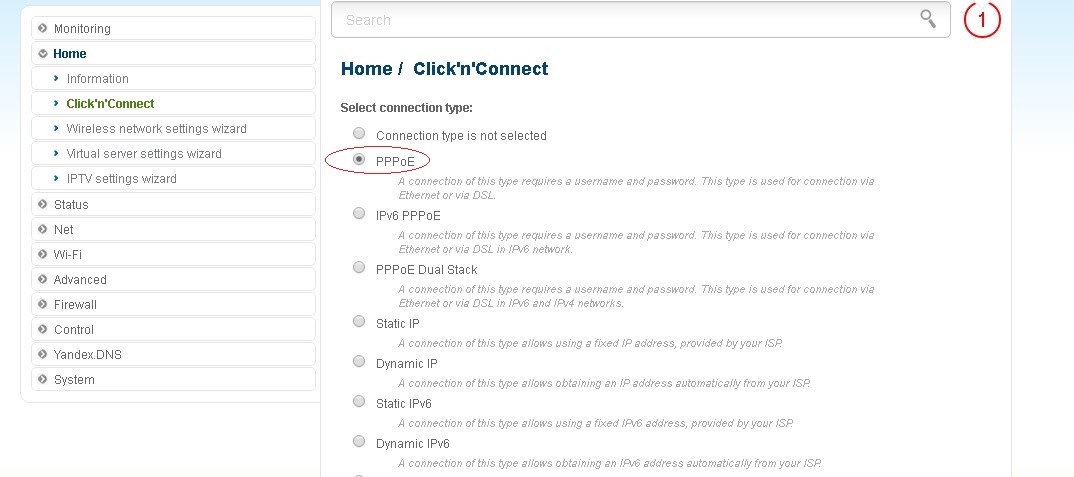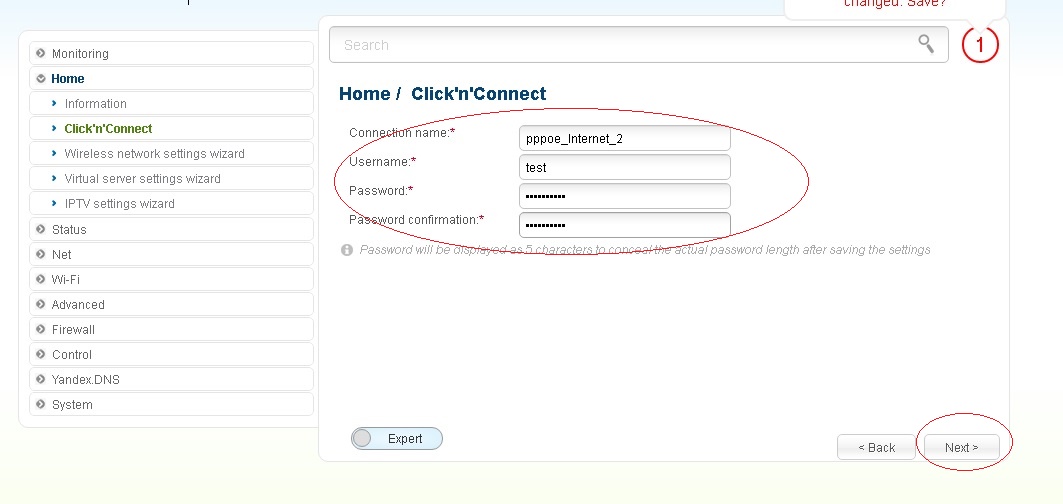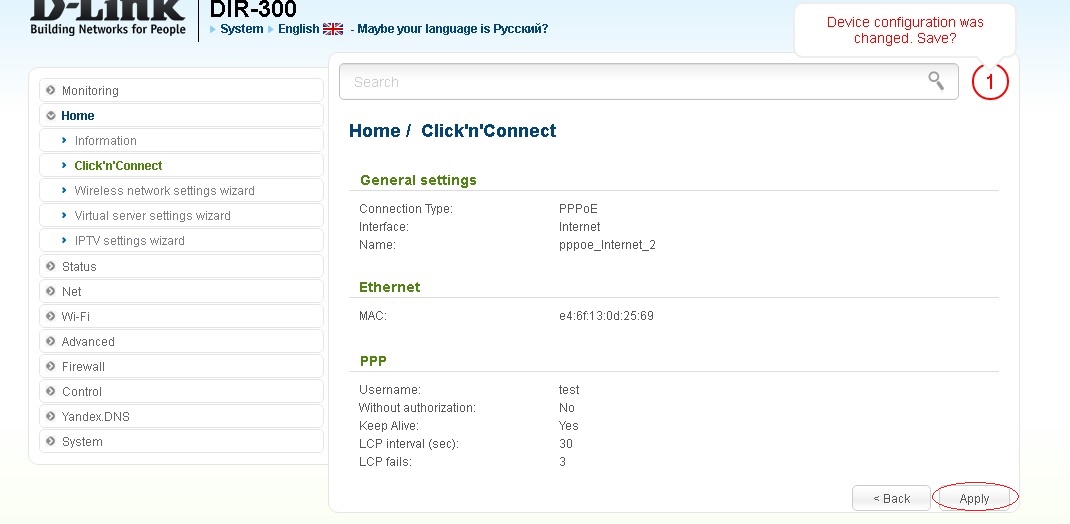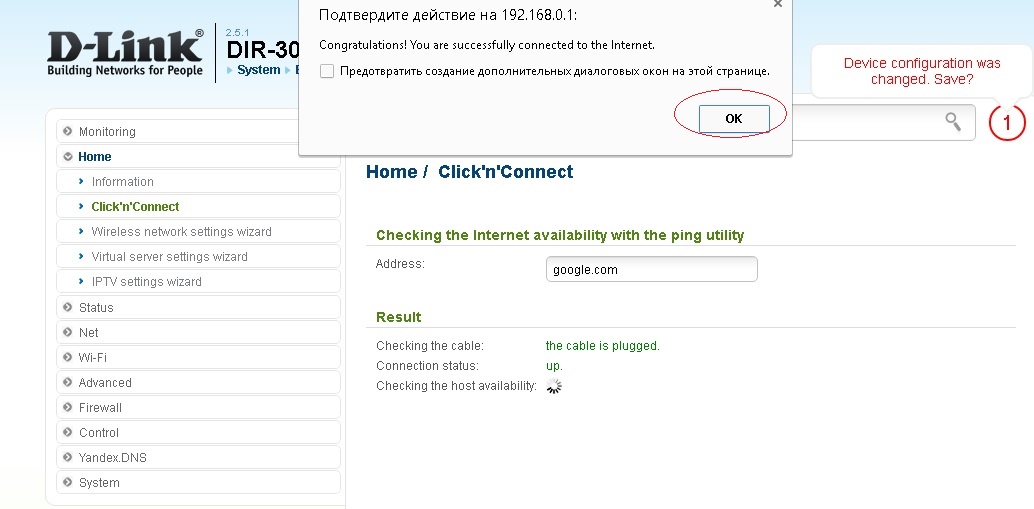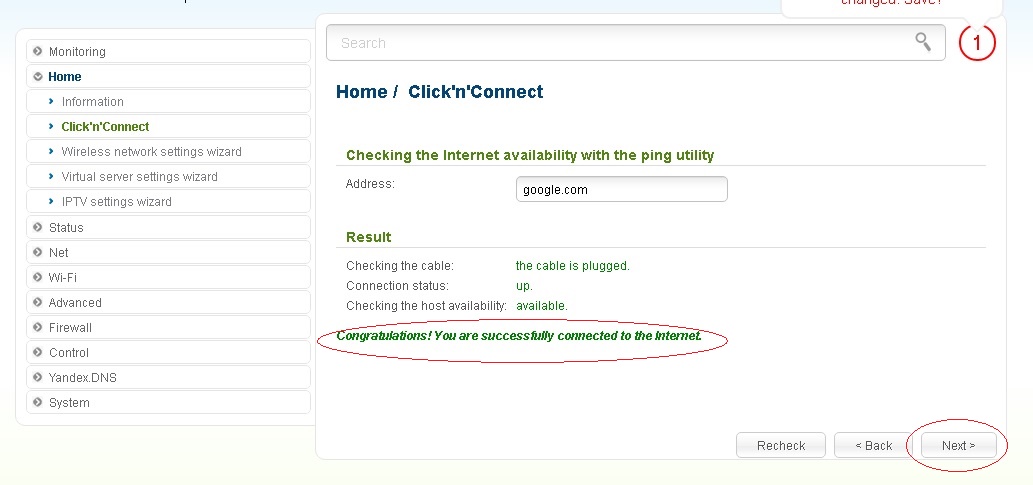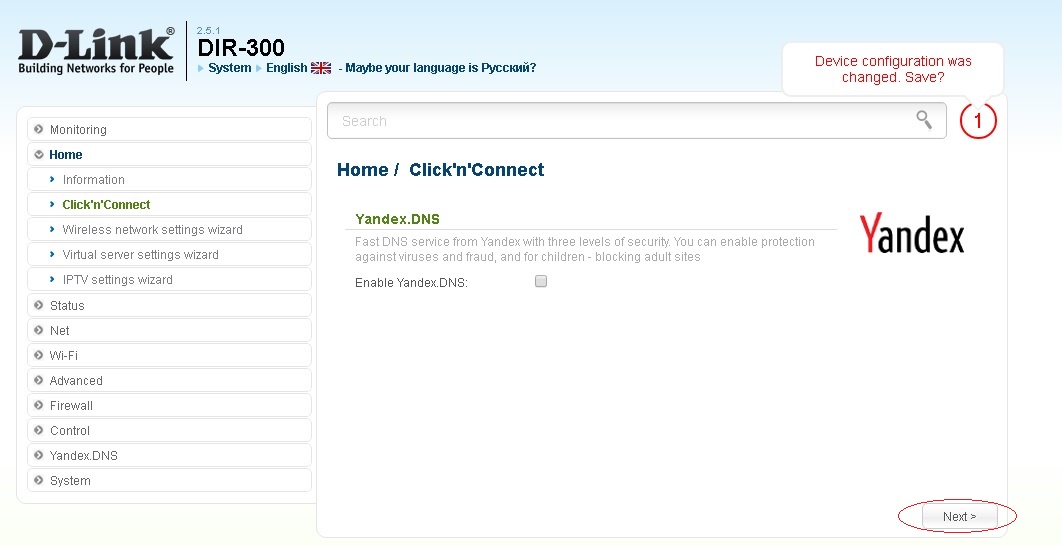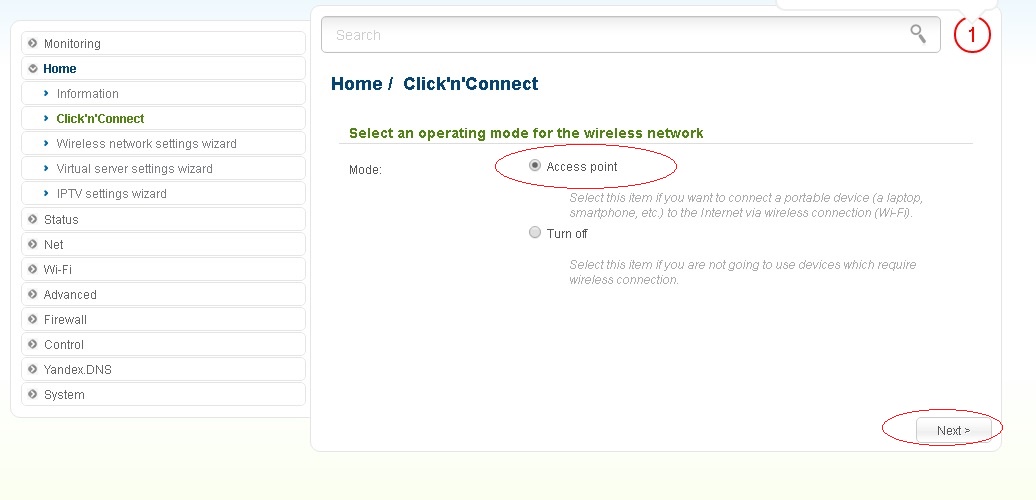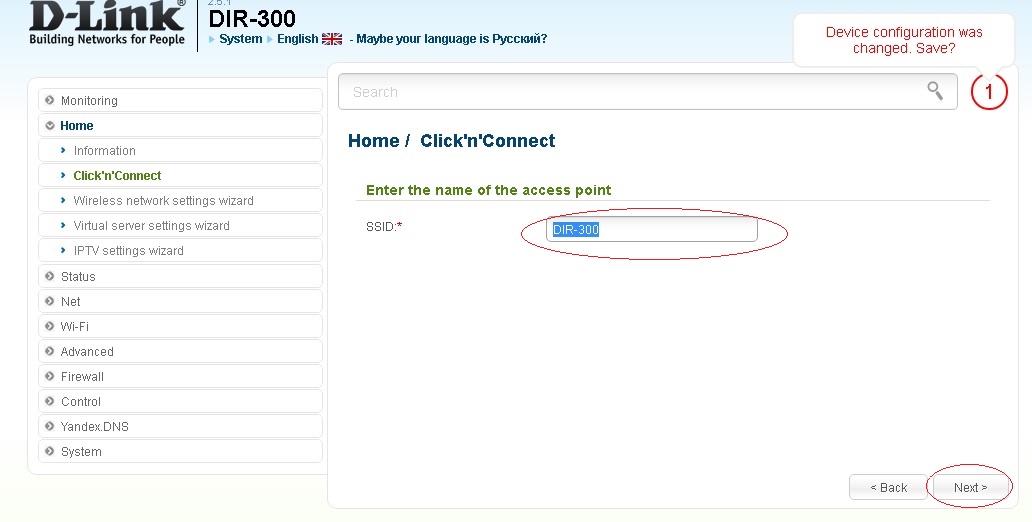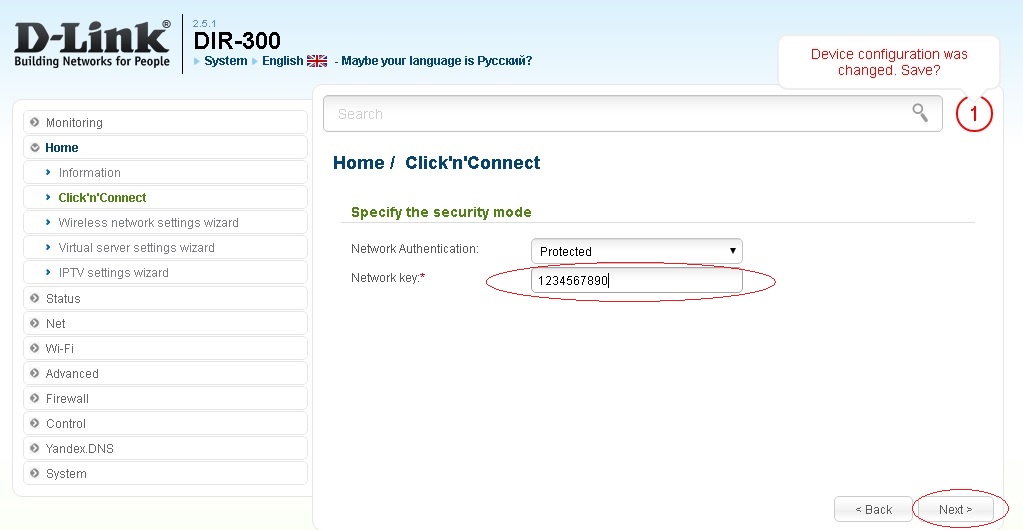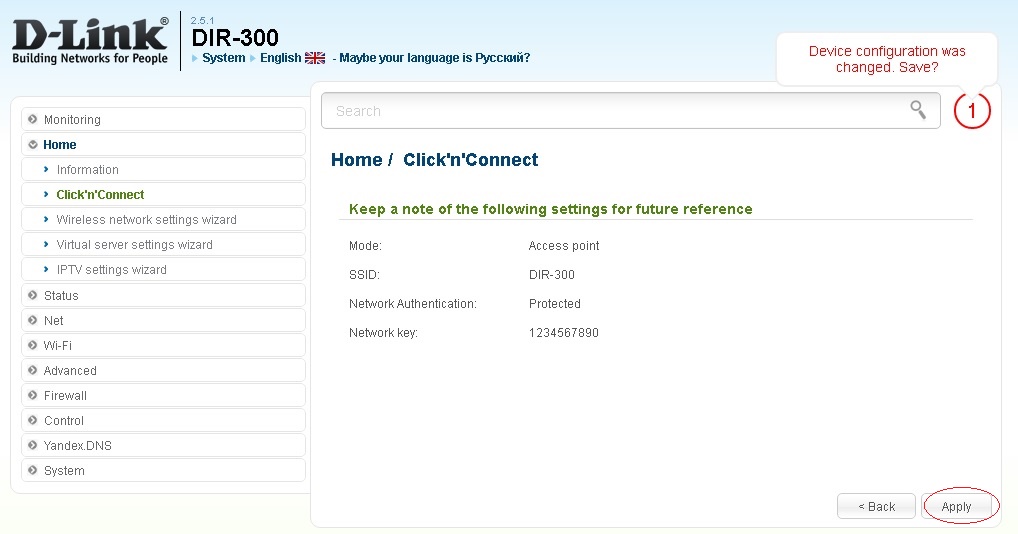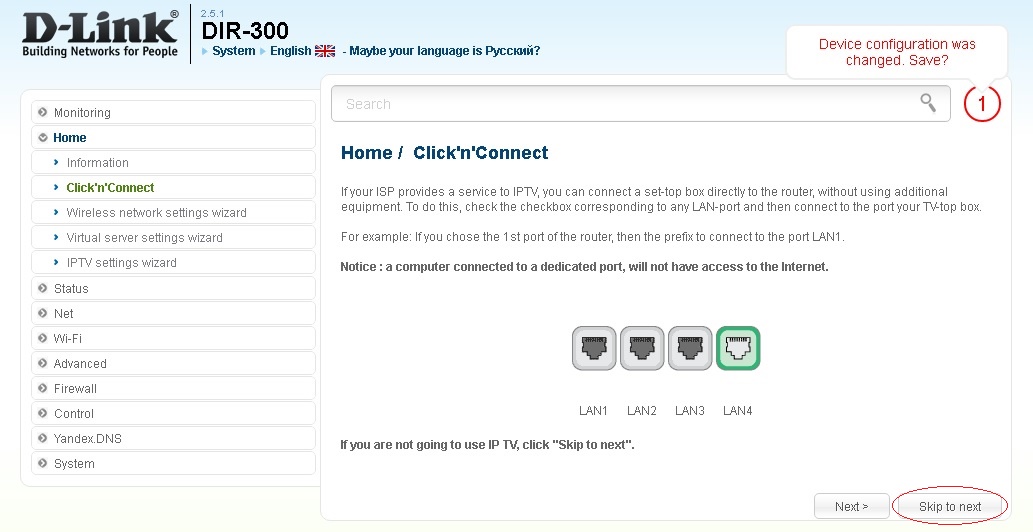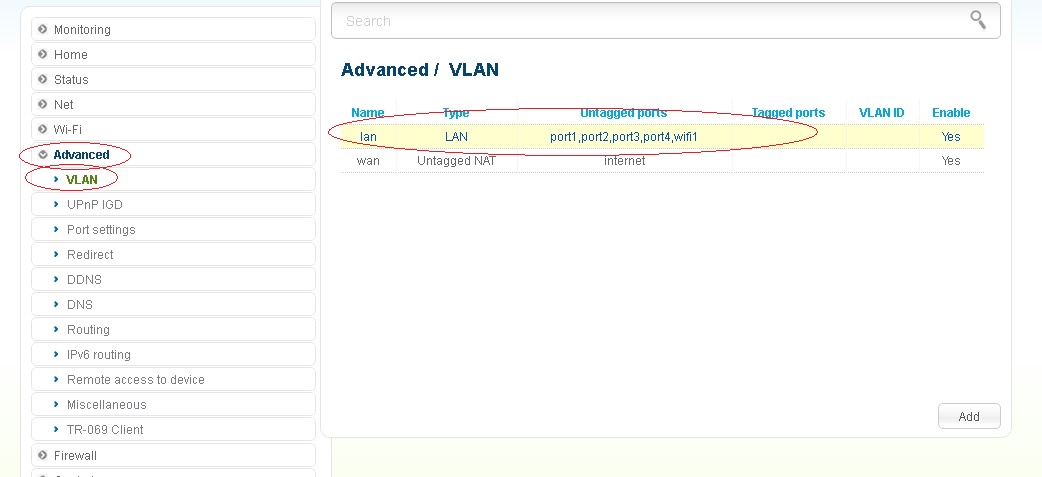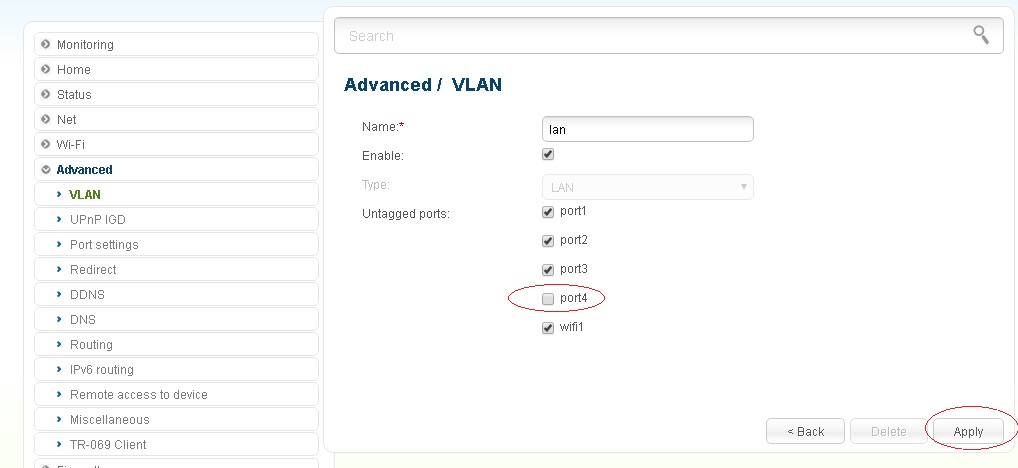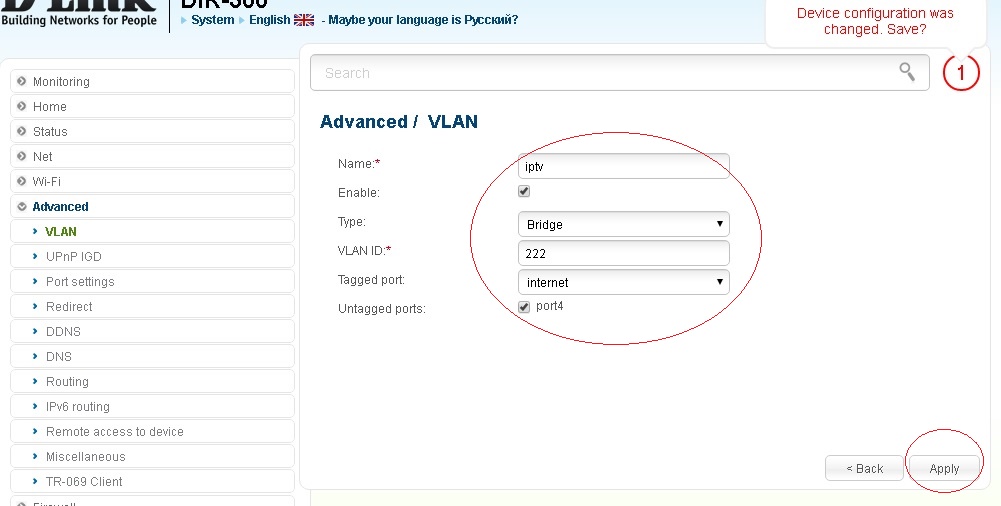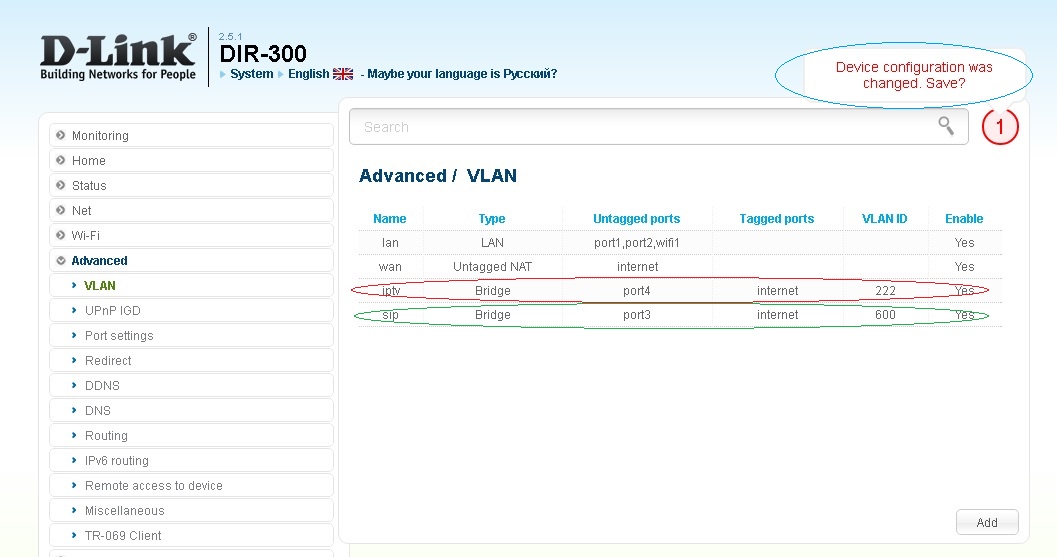Настройка DIR-300s
Материал из СЦТС
(Различия между версиями)
Admin (обсуждение | вклад)
(Новая страница: «Настроим Интернет, ТВ и SIP(смотрите примечание) на устройстве Dlink DIR-300s. 1. Открываем ...»)
(Новая страница: «Настроим Интернет, ТВ и SIP(смотрите примечание) на устройстве Dlink DIR-300s. 1. Открываем ...»)
Текущая версия на 10:23, 6 сентября 2016
Настроим Интернет, ТВ и SIP(смотрите примечание) на устройстве Dlink DIR-300s.
1. Открываем браузер и переходим по адресу http://192.168.0.1 Вводим пароль администратора и подтверждаем его еще раз. Пароль следует подбирать сложный. Жмем кнопку Apply.
На этом этапе настраиваем Интернет.
2. Переходим в Home -> Click and connect. И нажимаем кнопку Next.
3. Отмечаем радиокнопкой PPPoE и жмем Next.
4. Заполняем графы со второй по четвертую вбивая имя пользователся согласно его договора, пароль и подтверждение.
Жмем кнопку Next.
5. Жмем кнопку Apply.
6. В ответ на запрос о подтверждении от браузера нажимаем ОК.
7. В случаем верной настройки видим поздравление об успешной настройке "Интернет". Жмем Next.
8. Пропускаем шаг с настройкой Yandex.DNS нажав Next.
Данный шаг настраивает Wifi
9. Выбираем Acces Point если wifi нужен или Turn off если он не нужен. Жмем Next.
10. Выбираем имя беспроводной сети в соответствии с регламентом или по желанию. Жмем Next.
11. Вводим ключ шифрования сети в соотвествии с правилами стойкости. Жмем Next.
12. Подтверждаем вышеописанное нажав Apply.
Внимание! В ответ на запрос о настройке IPTV нажимаем "Skip to Next"
Настраиваем IPTV самостоятельно.
13. Переходим в Advanced -> VLAN. и нажимаем на графу LAN
14. Исключаем LAN порт который мы хотим выделить под ТВ сняв галочку, в примере исключен порт номер 4. Жмем Apply.
15. Жмем кнопку Add. Здесь отмечаем все как на примере. Жмем Apply.
16. Видим что мы настроили IPTV, есть соответствующая графа и на тв должно появится изображение.
Обратите внимание что в зеленой обводке выделено еще одно подключение с именем sip. Оно создается аналогично iptv
с единственной разнице во VLAN`е и номере порта в который ВНИМАНИЕ можно подключить IP телефон(а не обычный телефон).
17. В конце жмем "Device configuration was changed. Save?"
Настройка завершена.